
יעדער בלעטערער סאַוועס קיכלעך בעשאַס אָפּעראַציע - קליין טעקסט טעקעס וואָס אַנטהאַלטן דאַטן פון באַניצער-באזוכט וועב ווענדט. דאָס איז נייטיק אַזוי אַז זייטלעך קענען "געדענקען" וויזאַטערז און ילימאַנייץ די נויט צו אַרייַן אַ לאָגין און פּאַראָל פֿאַר דערלויבעניש יעדער מאָל. דורך פעליקייַט, Yandex.Browser אַלאַוז געראטעוועט קיכלעך, אָבער אין יעדער צייט דער באַניצער קענען קער אַוועק דעם פונקציע און ויסמעקן די סטאָרידזש. דאָס יוזשאַוואַלי כאַפּאַנז פון זיכערהייט סיבות, און אין איינער פון די אַרטיקלען מיר שוין יגזאַמאַנד אין מער דעטאַל די נויט פֿאַר די יסודות אין וועב בראַוזערז. דאָס מאָל מיר וועלן רעדן וועגן ווי צו ויסמעקן קיכלעך אין Yandex.Browser אויף פאַרשידענע וועגן.
לייענען אויך: וואָס זענען קיכלעך אין דעם בלעטערער?
ויסמעקן קיכלעך אין Yandex.Browser
צו ויסמעקן קיכלעך אין Yandex.Browser, עס זענען עטלעכע אָפּציעס: בלעטערער מכשירים און דריט-פּאַרטיי מגילה. דער ערשטער אופֿן איז מער פלעקסאַבאַל, און די רגע איז באַטייַטיק, למשל, ווען איר דאַרפֿן צו זיין לאָגד אויף עטלעכע פּלאַץ אָן עפן אַ וועב בלעטערער.
אופֿן 1: בלעטערער סעטטינגס
גלייך פֿון דעם בלעטערער, קיכלעך קענען ווערן אויסגעמעקט דורך פאַרשידן מעטהאָדס: זייַענדיק אויף די זעלבע זייטלעך, מאַניואַלי ינדיווידזשואַלי, אָדער אַלע אין אַ צייט. די ערשטע צוויי אָפּציעס זענען פיל מער באַקוועם, ווייַל דיליטינג אַלע קיכלעך איז ניט שטענדיק נייטיק - דערנאָך איר דאַרפֿן צו דערלויבן אַלע זייטלעך געניצט. דאך, די יענער אָפּציע איז די פאַסטאַסט און יזיאַסט. דעריבער, ווען עס איז קיין פאַרלאַנג צו אַרן מיט אַ איין דילישאַן, עס איז יזיאַסט צו אָנהייבן אַ גאַנץ דילישאַן פון דעם טיפּ פון טעקע.
- מיר עפענען דעם בלעטערער און דורך "מעניו" גיין צו "סעטטינגס".
- באַשטימען צו די קוויטל אין די לינקס שויב "סיסטעם".
- מיר זוכן אַ לינק קלאָר געשיכטע און גיט אויף עס.
- ערשטער, אָנווייַזן די צייט פֿאַר וואָס איר ווילן צו ויסמעקן טעקעס (1). אפֿשר ויסשטעלן ווערט "פאר די גאנצע צייט" ניט נייטיק אויב איר ווילן צו ויסמעקן די דאַטן פון די לעצטע סעסיע. דערנאָך, אַראָפּנעמען אַלע ומנייטיק טשעקמאַרקס, לאָזן איינער אַנטקעגן דעם פּונקט "קיכלעך און אנדערע מאַפּע און מאָדולע דאַטן" (2). דאָ איר וועט אויך זען ווי פילע קיכלעך Yandex.Browser סטאָרז. עס בלייבט צו גיט אויף "קליר" (3) און וואַרטן אַ ביסל סעקונדעס צו פאַרענדיקן די אָפּעראַציע.

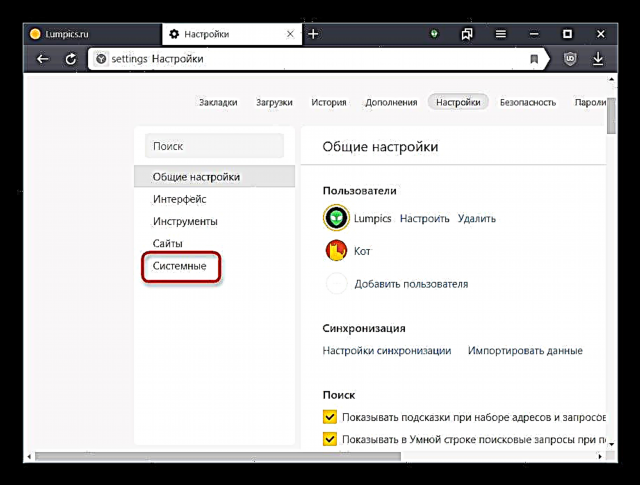
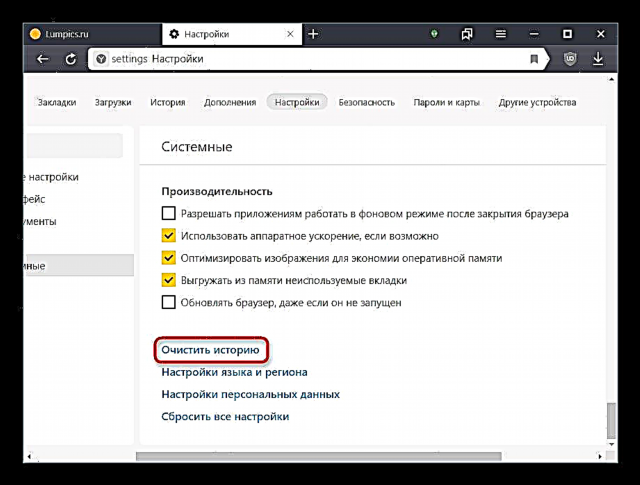

מעטאָד 2: רעמאָוואַל
די אָפּציע איז שוין פֿאַר יענע ניצערס וואָס וויסן וואָס פּונקט זיי דאַרפֿן צו באַזייַטיקן פון דעם בלעטערער. קיכלעך פון איין אָדער עטלעכע וועב אַדרעסעס זענען יוזשאַוואַלי ירייסט פֿאַר זיכערהייט סיבות, למשל, איידער זיי אַריבערפירן אַ קאָמפּיוטער אָדער לאַפּטאַפּ טעמפּערעראַלי צו אן אנדער מענטש אָדער אין ענלעך סיטואַטיאָנס.
- גיי צו "סעטטינגס" דורך "מעניו".
- סעלעקטירן אין די לינקס שויב זייטלעך.
- דריקט אויף די לינק "אַוואַנסירטע וועבזייטל סעטטינגס".
- געפֿינען די בלאָק קיכלעך. דורך דעם וועג, אויב איר דאַרפֿן צו קאָנטראָלירן די סעטטינגס, אויב נייטיק.
- דריקט אויף די לינק קיכלעך און מאַפּע דאַטן.
- ווען איר האָווער אויף ספּעציפיש זייטלעך, ויסמעקן זיי איין מאָל - יעדער מאָל אַ קאָראַספּאַנדינג לינק איז געוויזן אויף די רעכט זייַט. איר קענט אויך גיט אויף אַ ספּעציפיש אַדרעס, זען די רשימה פון קיכלעך און ויסמעקן זיי דאָרט. אָבער, פֿאַר דעם, מאַרקינג אין גרוי זאָל זיין פֿון "2 קיכלעך" און מער.
- דאָ איר קענען ויסמעקן אַלע קיכלעך דורך קליקינג ויסמעקן אַלע. דער חילוק פון מעטאָד 1 איז אַז איר קענען נישט אויסקלייַבן אַ צייט.
- דריקט אויף אין די פֿענצטער מיט אַ ווארענונג וועגן די יריווערסאַביליטי פון דעם קאַמף “יא, אויסמעקן”.








אופֿן 3: ויסמעקן קיכלעך אויף דעם פּלאַץ
אָן געלאזן קיין וועב אַדרעס, עס איז מעגלעך צו געשווינד ויסמעקן אַלע אָדער עטלעכע קיכלעך פֿאַרבונדן מיט אים. דעם ילימאַנייץ די נויט פֿאַר מאַנואַל זוכן און איין דילישאַן אין דער צוקונפֿט, ווי דיסקרייבד אין מעטאָד 2.
- דריקט דעם גלאָבוס ייקאַן אויף די פּלאַץ וועמענס טעקעס איר ווילן צו ויסמעקן אין די אַדרעס באַר, וואָס איז ליגן צו די לינקס פון די בלאַט אַדרעס. דריקט אויף די לינק "פּרטים".
- אין בלאָק "פּערמישאַנז" די נומער פון קיכלעך ערלויבט און געראטעוועט איז געוויזן. דריקט אויף די שורה צו גיין צו די רשימה.
- דורך יקספּאַנדינג די רשימה אויף די פייַל, איר קענען זען וואָס טעקעס די פּלאַץ האט געראטעוועט. און געבן אַ קליק אויף אַ ספּעציפיש קיכל, אַ ביסל נידעריקער איר וועט זען דיטיילד אינפֿאָרמאַציע וועגן אים.
- איר קענט אויסמעקן די אויסגעקליבן קיכלעך (אָדער די טעקע מיט אַלע קיכלעך אין אַמאָל) אָדער שיקן זיי אין בלאַקינג. די רגע אופֿן וועט פאַרמייַדן זייער ווייַטער אראפקאפיע ספּאַסיפיקלי אויף דעם פּלאַץ. אויף דער קוויטל, איר קענען זען די רשימה פון פּראָוכיבאַטאַד טעקעס אין די זעלבע פֿענצטער "אפגעשטעלט". אין די סוף, עס בלייבט צו גיט געשעןצו פאַרמאַכן דעם פֿענצטער און פאָרזעצן צו נוצן דעם וועב בלעטערער.




עס איז בעסטער נישט צו נוצן דעם פּלאַץ נאָך רייניקונג דעם וועג, ווייַל עטלעכע קיכלעך וועט זיין גילטיג ווידער.
אופֿן 4: דריט-פּאַרטיי ווייכווארג
ניצן ספּעציעל מגילה, איר קענען ויסמעקן קיכלעך אָן גיין צו דעם בלעטערער. די מערסט פּראָסט אין דעם פאַל איז די CCleaner נוצן. זי האט גלייך צוויי מכשירים פֿאַר קלירינג קיכלעך, ענלעך צו די דיסקאַסט אויבן. מיר ווילן צו זאָגן גלייך אַז דאָס און ענלעך ווייכווארג איז אַימעד צו גענעראַל רייניקונג פון די סיסטעם, דעריבער די אָפּציעס פֿאַר דיליטינג קיכלעך זענען קאַמביינד מיט אנדערע בראַוזערז. לייענען מער וועגן דעם אונטן.
אראפקאפיע CCleaner
אָפּציע 1: גאַנץ רייניקונג
שנעל דילישאַן אַלאַוז איר צו ויסמעקן אַלע קיכלעך פון דעם בלעטערער אין אַ ביסל קליקס אָן אַ קאַטער.
- ינסטאַלירן און לויפן CCleaner. Yandex.Browser דאַרף זיין פארשלאסן פֿאַר ווייַטער אַקשאַנז.
- אין די מעניו "רייניקונג" טשעקמאַרקס אויף די קוויטל Windows עס איז ווערט צו באַזייַטיקן אויב איר טאָן נישט וועלן צו ויסמעקן עפּעס חוץ קיכלעך.
- באַשטימען צו קוויטל "אַפּפּליקאַטיאָנס" און געפֿינען די אָפּטיילונג Google קראָום. דער פאַקט איז אַז ביידע וועב בראַוזערז אַרבעט אויף דער זעלביקער מאָטאָר, אין קשר מיט וואָס די פּראָגראַם נעמט Yandex פֿאַר די מערסט פאָלקס Google קראָום. קאָנטראָליר די קעסטל ווייַטער צו קיכלעך. אַלע אנדערע טשעקמאַרקס קענען ווערן אַוועקגענומען. דערנאָך גיט "רייניקונג".
- שטימען צו ויסמעקן געפֿונען טעקעס.
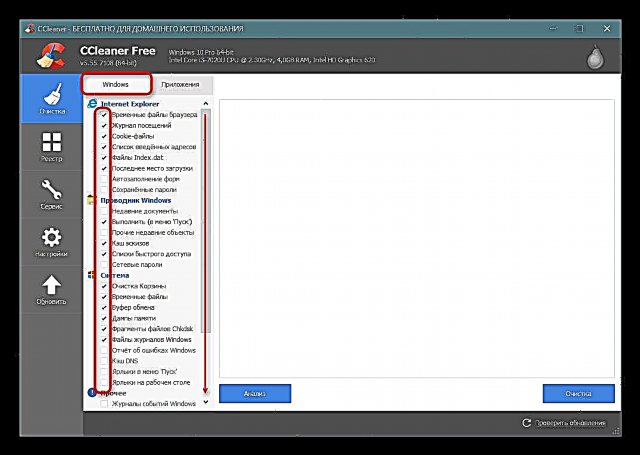
אויב איר האָט אנדערע בראַוזערז אויף דעם מאָטאָר (קראָום, Vivaldi, אאז"ו ו), זיין גרייט פֿאַר די פאַקט אַז קיכלעך וועט ווערן אויסגעמעקט אויך דאָרט!
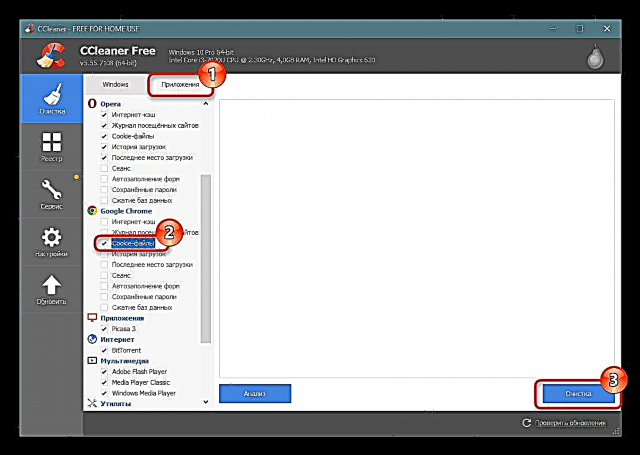
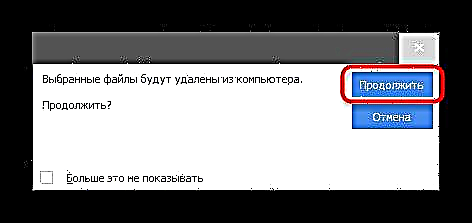
אָפּציע 2: סעלעקטיוו דילישאַן
דער אופֿן איז שוין פּאַסיק פֿאַר מער דיטיילד דילישאַן - ווען איר וויסן און געדענקען די זייטלעך פֿאַר וואָס איר ווילן צו ויסמעקן.
ביטע טאָן אַז מיט דעם אופֿן איר וועט ויסמעקן קיכלעך פון אַלע וועב בראַוזערז און ניט נאָר Yandex.Browser!
- באַשטימען צו קוויטל "סעטטינגס", און פֿון דאָרט צו דער אָפּטיילונג קיכלעך.
- געפֿינען די אַדרעס פֿאַר וואָס טעקעס זענען ניט מער דארף, רעכט גיט עס> ויסמעקן.
- שטימען צו די פֿענצטער מיט די קשיא OK.
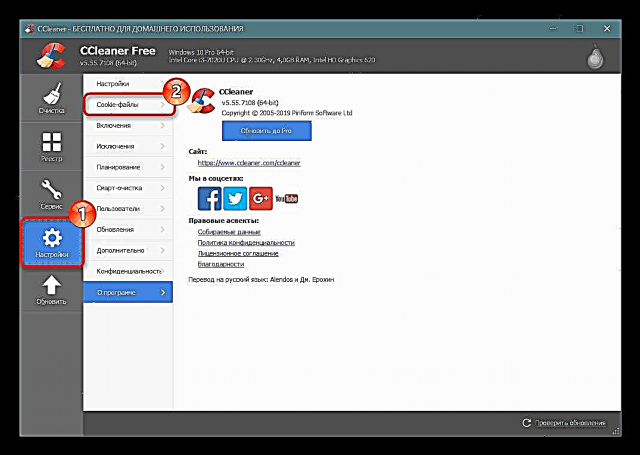
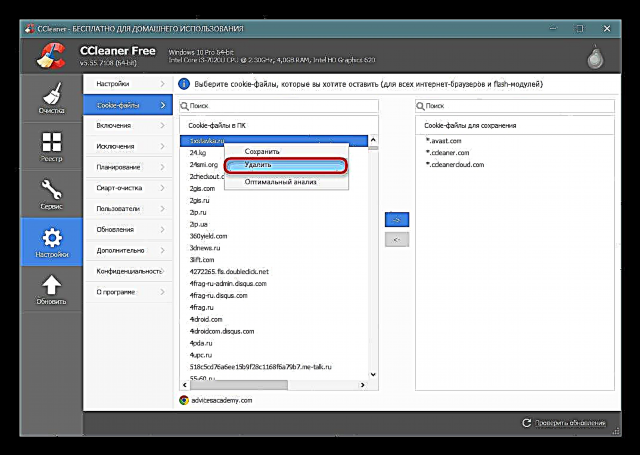

איר קענט שטענדיק טאָן די פאַרקערט - געפֿינען זייטלעך פֿאַר וואָס קיכלעך איר דאַרפֿן צו שפּאָרן, לייגן זיי צו אַ מין פון "ווייַס רשימה" און נוצן קיין פון די מעטהאָדס און אָפּציעס פֿאַר באַזייַטיקונג אויבן. Sea Cliner וועט ווידער שפּאָרן די קיכלעך פֿאַר אַלע בראַוזערז און ניט נאָר פֿאַר J. Browser.
- געפֿינען די פּלאַץ איר ווילן צו לאָזן אַ קיכל און גיט אויף עס. סעלעקטירן, גיט די פייַל צו די רעכט צו אַריבערפירן עס צו די רשימה פון ניצול אַדרעסעס.
- קוק בייַ די ייקאַנז אונטער די פֿענצטער: זיי ווייַזן אין וואָס אנדערע בראַוזערז קיכלעך זענען געניצט פֿאַר די אויסגעקליבן פּלאַץ.
- די זעלבע מיט אנדערע זייטלעך, נאָך וואָס איר קענט קלירינג Yandex.Browser פון אַלע ונסאַוועד קיכלעך.

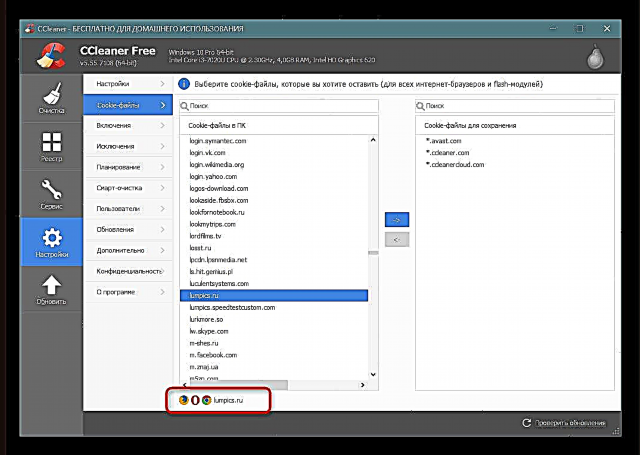
איצט איר וויסן ווי צו ויסמעקן די יאַנדעקס קיכלעך פון קיכלעך. מיר דערמאָנען איר אַז עס איז קיין זינען צו ויסמעקן די קאָמפּיוטער פֿון זיי אָן קיין קלאָר סיבה, ווייַל זיי כּמעט טאָן ניט נעמען פּלאַץ אין די סיסטעם, אָבער באטייטיק פאַסילאַטייט די טעגלעך נוצן פון זייטלעך מיט דערלויבעניש און אנדערע יסודות פון באַניצער ינטעראַקשאַן.











